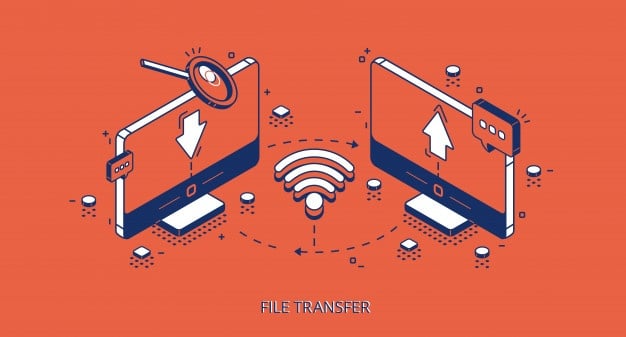Índice
El servicio FTP son las siglas de File Transfer Protocol. Como su nombre lo indica, se trata de un protocolo para transferir ficheros o archivos entre varios ordenadores:
- Uno que actúa como servidor
- Y otro(s) como cliente(s)
En este orden, el servidor FTP permite a los clientes FTP el acceso a su red de carpetas para que estos carguen, descarguen o eliminen archivos.
En otros términos, describir qué es FTP Servidor y Cliente podría asemejarse al manejo de un almacén: en donde el servidor FTP es el depósito y el cliente FTP es el trabajador. Así, este último tiene la libertad de entrar al primero para guardar, reemplazar o retirar artículos de valor.
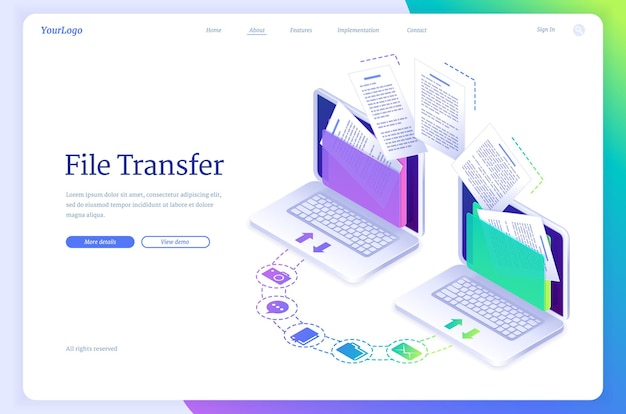
Tipos de seguridad FTP
Dependiendo de su utilidad, se pueden identificar tres tipos de servicio FTP:
- Autenticado: requiere de usuario y clave para acceder al servidor.
- Embebido: es un protocolo anónimo que permite que el usuario se conecte automáticamente desde internet para realizar alguna descarga.
- Público: no exige usuario ni contraseña para acceder. En este caso, existen restricciones que limitan las posibles acciones.
Software FTP en Windows
FileZilla:
Este es el mas conocido y utilizado. FileZilla es un software de uso libre y completamente gratuito compatible con Windows. Tiene una interfaz muy simple y podemos identificar fácilmente el origen y destino de los archivos transferidos. Está disponible para Windows en 32 Bits y 64 Bits. También podemos descargarlo para MacOS, Linux y podemos descargar el código.
Es compatible con los protocolos FTP, FTPS y SFTP, tiene disponibles una gran variedad de idiomas y permite transferir archivos de gran tamaño (4GB aproximadamente), demás de guardar las conexiones que utilizamos con frecuencia. Descargar FileZilla.
Características FileZilla
- Interfaz de uso fácil y fácil de utilizar;
- Soporta FTP, FTP sobre SSL / TLS (FTPS y FTPES) y Protocolo de Transferencia de Archivos SSH (SFTP);
- Disponible para Windows, Linux, BSD, Mac OS X y más;
- Soporte multilingüe;
- Soporta reanudar y transferir archivos grandes;
- Administrador de sitios y cola de transferencia;
- Marcadores;
- Soporte de arrastrar y soltar;
- Límites de velocidad de transferencia ajustable;
- Filtros de nombre de archivo;
- Comparación del directorio;
- Edición remota de archivos;
- Registro en el archivo;
- Navegación sincronizada del directorio;
- Búsqueda remota de archivos

WinSCP:
WinSCP es un cliente FTP para Windows. Al igual que FileZilla es de código abierto que podemos descargar gratuitamente y con una interfaz muy intuitiva, ya que de un vistazo podemos ver todo lo que necesitamos.
WinSCP permite realizar transferencias de archivos utilizando el protocolo FTP, SFTP, FTPS, SCP, S3 o WebDAV. Podemos crear reglas para automatizar procesos, establecer restricciones, etc. Tiene una opción de arrastrar y soltar para enviar o descargar archivos y carpetas fácilmente
Características WinSCP
- Interfaz gráfica (GUI).
- Disponible en varios idiomas.
- Integración con Windows (drag&drop, URL, accesos directos)
- Soporte de las operaciones comunes de archivo.
- Soporte de protocolos SCP y SFTP sobre SSH-1 y SSH-2
- Soporte de operaciones programadas (batch), guiones e interfaz de línea de comandos.
- Sincronización de directorios de varias maneras, semi o completamente automatizadas.
- Editor de texto integrado
- Soporte de autenticación mediante contraseñas SSH, método keyboard-interactive, clave pública o Kerberos (GSS)
- Se integra con Pageant (Agente SSH de PuTTY) para ofrecer soporte completo de autenticación mediante clave pública
- Interfaces similares al Explorador de Windows (panel único) o al Comandante Norton (panel dual).
- Opcionalmente es posible guardar la información de sesión.
- Posibilidad de almacenar la configuración del programa en un archivo de configuración en vez de en el registro de Windows, lo que facilita su uso desde unidades portátiles, como discos USB y GVC.
Operaciones de archivos de WinSCP
WinSCP permite efectuar las operaciones básicas con archivos, tales como descargas y subidas. Tambien es posible renombrar archivos y directorios, crear nuevos directorios, modificar las propiedades de archivos y carpetas, y crear enlaces simbólicos y accesos directos.
Mediante el uso de paneles duales es posible también administrar archivos en el equipo local. Recordar que es gratuito.
Es facil de usar para aquellos usuarios que no usan normalmente la Consola de cualquier terminal Linux, desde Windows. Al punto de copiar, mover o eliminar archivos sin problema y rapidez.
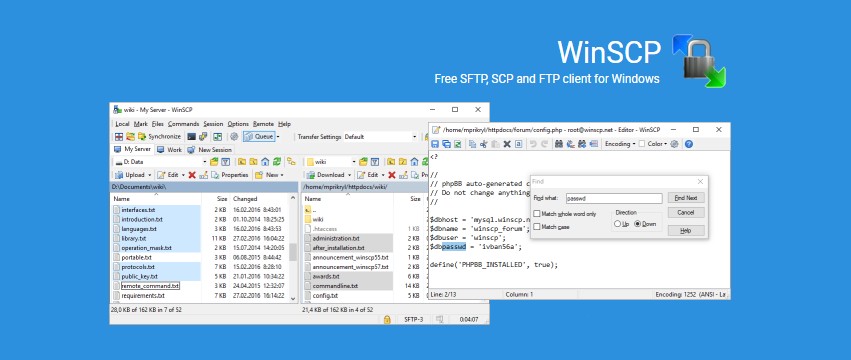
Cyberduck:
Otro cliente FTP muy sencillo de manejar es Cyberduck. Nuevamente se trata de un software gratuito de código abierto que podemos descargar desde la web del desarrollador en este enlace. Además de permitir la conexión a través de protocolos como FTP, WebDAV y SFTP, también soporta transferencias con servidores online de almacenamiento en la nube como Dropbox o Drive, entre otros, además de protocolos como Amazon S3, Google Cloud Storage u OpenStack Swift.
Permite integrar un editor de archivos externo para modificar documentos, permite la generación de url para compartir archivos, cuenta con la función cryptomator para asegurar aún más nuestras transferencias, buena velocidad de transferencia y guarda un historial de todo lo que hemos hecho.
Características Cyberduck
- Soporta la integración rápida y sencilla con una red de distribución de contenidos (CDN) como Akamai, haciendo que un sitio web sea más robusto y mejore el tiempo de actividad.
- Permite el acceso al almacenamiento de Amazon S3 como si se tratase de un disco duro externo.
- Incluye rápido acceso a las direcciones URL de Internet para los archivos que está cargando y descargando.
- Ofrece soporte para Growl (macOS).
- Ofrece también soporte para SSH, además de autenticación de dos factores o pasos con Google.
- Permite también el cifrado de archivos.
- Soporta la edición de archivos en el servidor utilizando el editor preferido por cada usuario.
- Permite la distribución de contenido en la nube.
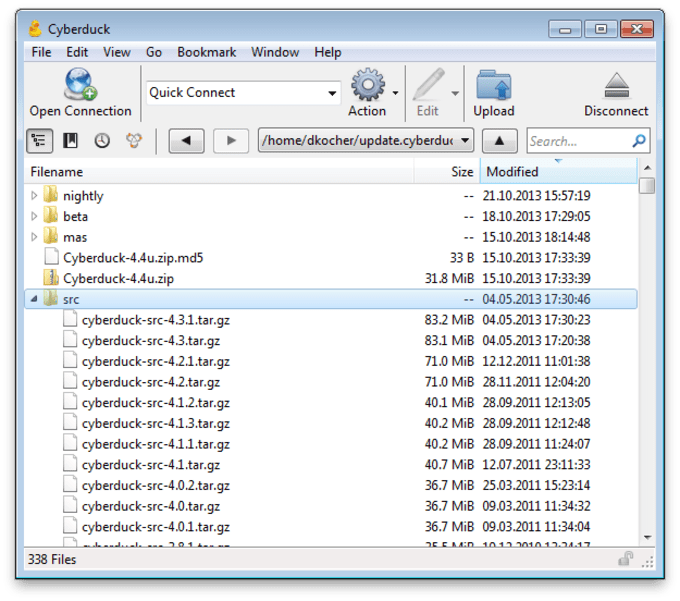
Modos de conexión del cliente FTP
Modo activo
En modo Activo, el servidor siempre crea el canal de datos en su puerto 20, mientras que en el lado del cliente el canal de datos se asocia a un puerto aleatorio mayor que el 1024. Para ello, el cliente manda un comando PORT al servidor por el canal de control indicándole ese número de puerto, de manera que el servidor pueda abrirle una conexión de datos por donde se transferirán los archivos y los listados, en el puerto especificado.
Lo anterior tiene un grave problema de seguridad, y es que la máquina cliente debe estar dispuesta a aceptar cualquier conexión de entrada en un puerto superior al 1024, con los problemas que ello implica si tenemos el equipo conectado a una red insegura como Internet. De hecho, los cortafuegos que se instalen en el equipo para evitar ataques seguramente rechazarán esas conexiones aleatorias. Para solucionar esto se desarrolló el modo pasivo.
Modo pasivo
Cuando el cliente envía un comando PASV sobre el canal de control, el servidor FTP le indica por el canal de control, el puerto (mayor a 1023 del servidor. Ej:2040) al que debe conectarse el cliente. El cliente inicia una conexión desde el puerto siguiente al puerto de control (ej: 1036) hacia el puerto del servidor especificado anteriormente (ej: 2040).
Antes de cada nueva transferencia tanto en el modo Activo como en el Pasivo, el cliente debe enviar otra vez un comando de control (PORT o PASV, según el modo en el que haya conectado), y el servidor recibirá esa conexión de datos en un nuevo puerto aleatorio (si está en modo pasivo) o por el puerto 20 (si está en modo activo). En el protocolo FTP existen 5 tipos de transferencia en ASCII y en binarios.
Tipos de transferencia de archivos en el servicio FTP
Es importante conocer cómo debemos transportar un archivo a lo largo de la red. Si no utilizamos las opciones adecuadas podemos destruir la información del archivo. Por eso, al ejecutar la aplicación FTP, debemos acordarnos de utilizar uno de estos comandos (o poner la correspondiente opción en un programa con interfaz gráfica):
- tipo ASCII
Adecuado para transferir archivos que sólo contengan caracteres imprimibles (archivos ASCII, no archivos resultantes de un procesador de texto), por ejemplo páginas HTML, pero no las imágenes que puedan contener.
- tipo binario
Este tipo es usado cuando se trata de archivos comprimidos, ejecutables para PC, imágenes, archivos de audio…
Extensión de archivo Tipo de transferencia
txt (texto) ASCII
html (página WEB) ASCII
doc (documento) binario
ps (poscript) ASCII
hqx (comprimido) ASCII
Z (comprimido) binario
ZIP (comprimido) binario
ZOO (comprimido) binario
Sit (comprimido) binario
pit (comprimido) binario
shar (comprimido) binario
uu (comprimido) binario
ARC (comprimido) binario
tar (empaquetado) binario
Conclusión
Si buscas el mejor cliente FTP gratuito, deberías enfocarte en las funciones que quieres que ofrezca el programa.
Por ejemplo, los usuarios de Windows pueden probar usar WinSCP o Free FTP de CoffeeCup porque ofrecen una variedad de funciones prácticas. Para el cliente FTP para Mac, puedes probar CyberDuck o FileZilla (ambos disponibles también para usuarios Windows).
Ahora que ya sabes qué es un cliente FTP, sea cual sea el mejor cliente FTP que elijas, asegúrate de que usas protocolos más seguros que un simple FTP. Todos los programas mencionados soportan SFTP: aprovecha esta función.